Wie können Sie Ihre PowerPoint-Präsentationen interessant gestalten? Fügen Sie Humor hinzu, konvertieren Sie eine Nachricht oder fügen Sie eine GIF-Datei hinzu, um die Aufmerksamkeit der Benutzer zu gewinnen. Diese Animationsdateien lassen sich im Vergleich zu Videos bequemer hinzufügen und nehmen viel weniger Platz ein. Wenn Sie nach einer Lösung suchen, wie Sie GIFs in PowerPoint einfügen können, sind Sie auf der richtigen Seite. Nachfolgend finden Sie die Methoden zum Hinzufügen von GIFs zu PowerPoint.
Teil 1. Wie man GIFs in PowerPoint unter Windows einfügt
Auf Ihrem Windows-System können Sie ein animiertes GIF in PowerPoint einfügen, genau wie jedes andere Bild. Das Hinzufügen von Animationen ist schnell und einfach. Sie können entweder die heruntergeladenen und auf Ihrem lokalen System gespeicherten GIF-Dateien hinzufügen oder die Online-Bildersuchoption von PowerPoint verwenden, um die gewünschte Datei zu finden.
Schritte für das Einfügen von GIFs in PowerPoint unter Windows
Schritt 1. Öffnen Sie die Folie der PowerPoint-Präsentation, in die Sie die Animationsdateien einfügen möchten.
Schritt 2. Wählen Sie die Registerkarte Einfügen und klicken Sie dann auf die Bilder Schaltfläche. Suchen Sie im Dialogfeld "Bild einfügen" nach der GIF-Datei, die Sie hinzufügen möchten und klicken Sie auf die Einfügen Schaltfläche. Die hinzugefügte Animation kann gezogen und verschoben werden, um sie an der gewünschten Stelle zu platzieren.
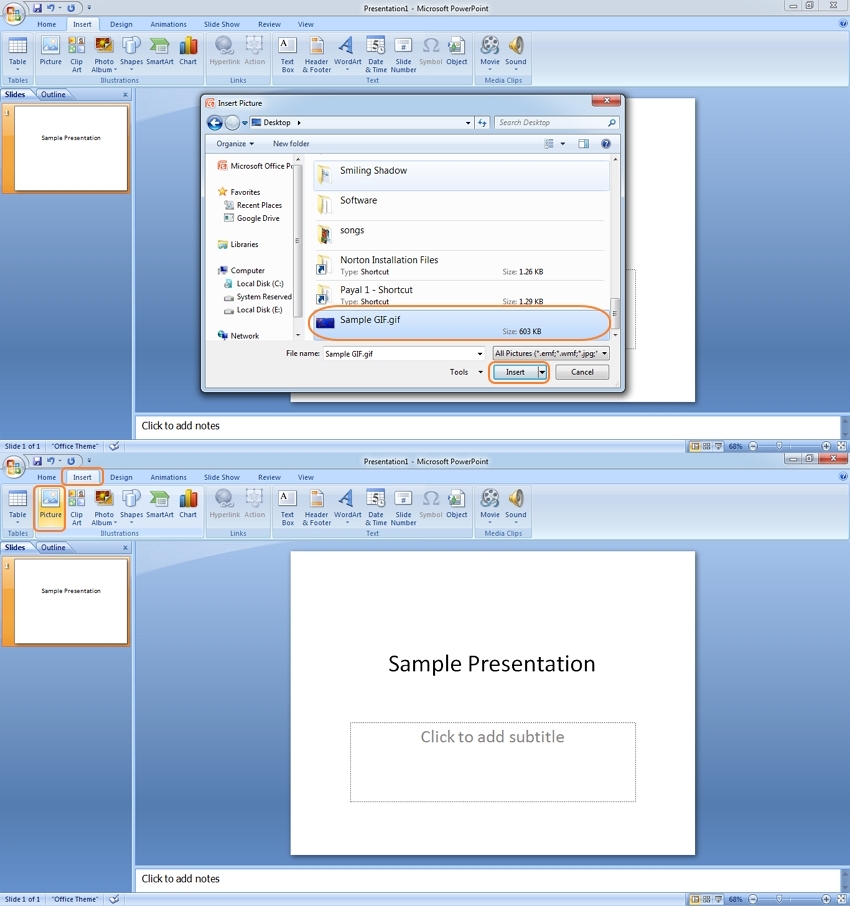
Schritt 3. Bei der normalen Ansicht der Folie wird die hinzugefügte Animation statisch sein. Damit sie funktioniert, gehen Sie auf die Registerkarte Slideshow und klicken Sie auf die Schaltfläche "Von aktueller Folie".
Die Animation wird hinzugefügt und funktioniert jetzt in Ihrer PowerPoint-Präsentation.
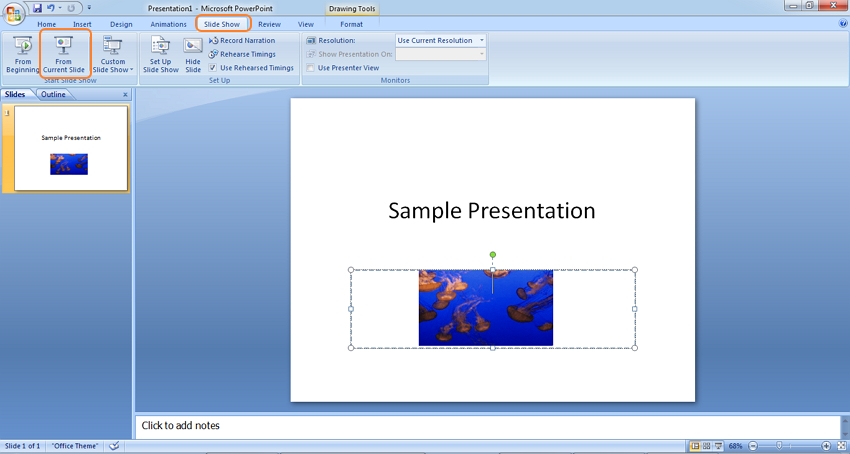
Teil 2. Wie man mit der Online-Bildfunktion ein GIF zu PowerPoint hinzufügt
PowerPoint verfügt auch über eine Online-Bildfunktion, mit der Sie nach Online-Animationen suchen und sie der gewünschten Folie hinzufügen können. Es gibt eine ordentliche Sammlung von Online-GIF-Animationen, nach denen Sie suchen können. Das Hinzufügen eines GIFs zu PowerPoint ist ganz einfach.
Schritte zum Hinzufügen von GIFs zu PowerPoint mit der Online Image Funktion
Schritt 1. Starten Sie PowerPoint und gehen Sie zu der Folie in der Präsentation, auf der Sie die GIF-Animation platzieren möchten.
Schritt 2. Wählen Sie die Registerkarte Einfügen und dann die Option "Clip Art" in PowerPoint 2010 oder die Option "Online-Bilder" in 2013 und neueren Versionen von PowerPoint.

Schritt 3. Geben Sie in das Suchfeld "GIF" oder "animiert" ein und drücken Sie dann die Enter-Taste. Um die Suche zu verfeinern, können Sie ein Stichwort wie animierte Wolken, Corporate GIF oder ein anderes hinzufügen. Aktivieren Sie das Kontrollkästchen bei "Creative Commons Only", um nach Dateien zu suchen, die legal verwendet werden können.
Schritt 4. Nachdem Sie die gewünschte GIF-Animation ausgewählt haben, klicken Sie auf die Einfügen Schaltfläche, um sie in Ihre Folie einzufügen.
Teil 3. Animierte GIFs in Photoshop auf Mac einfügen
Auf Ihrem Mac können Sie eine animierte GIF-Datei, die lokal auf Ihrem System gespeichert ist, schnell und unkompliziert in eine PowerPoint-Präsentation einfügen. Die animierte Datei kann verwendet werden, um einen bestimmten Teil hervorzuheben, etwas Humor hinzuzufügen, eine Botschaft zu vermitteln und anderes.
Schritte zum Hinzufügen eines GIFs in PowerPoint auf Mac
Schritt 1. Öffnen Sie auf Ihrem Mac die PowerPoint-Präsentation und gehen Sie zu der Folie, auf der Sie die Animation einfügen möchten.
Schritt 2. Wählen Sie auf der Hauptoberfläche die Bilder Option und dann die Option "Bild aus Datei".
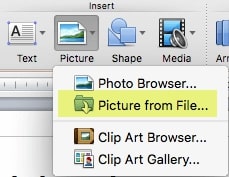
Schritt 3. Wählen Sie im Browserfenster die auf Ihrem System gespeicherte GIF-Datei aus und klicken Sie dann auf die Einfügen Schaltfläche. Die Animation wird hinzugefügt und ihre Position kann nach Bedarf verschoben werden.
Schritt 4. Um die Animation zu aktivieren, wählen Sie die Registerkarte Slideshow und dann die Option "Von aktueller Folie abspielen".
Die oben aufgeführten Methoden zeigen Ihnen, wie Sie ein GIF in PowerPoint auf Ihrem Windows- und Mac-System zum Laufen bringen.
Sind Sie auf der Suche nach einer universellen Software, um ein lustiges GIF zu erstellen? Machen Sie sich keine Sorgen! Der Wondershare UniConverter wartet auf Sie.
- · Die meisten Benutzer sind der Meinung, dass der UniConverter die am einfachsten zu verwendende Software ist.
- · Der UniConverter verfügt über Funktionen zum Herunterladen, Komprimieren, Bearbeiten, Brennen, Übertragen von Videos, Hinzufügen von Video-Metadaten und andere Funktionen, die auf Sie warten.
- · Er ermöglicht es Ihnen, Videos vom Computer auf iPhone oder Android-Handys zu übertragen, ohne iTunes zu verwenden.
- · In der Toolbox finden Sie Funktionen zum Konvertieren von Bildern, Erstellen von GIFs, Brennen von CDs, Rippen von CDs, Übertragen auf den Fernseher und Korrigieren von Medien-Metadaten.
- · Mit dem Wondershare UniConverter können Sie auch Videos und andere Mediendateien auf DVD brennen.




